लेखक:
Ellen Moore
निर्माण की तारीख:
11 जनवरी 2021
डेट अपडेट करें:
1 जुलाई 2024

विषय
Microsoft Excel में एक ड्रॉप-डाउन सूची डेटा प्रविष्टि दक्षता में सुधार कर सकती है, लेकिन साथ ही डेटा प्रविष्टि को आइटम के एक विशिष्ट सेट या ड्रॉप-डाउन सूची में डेटा तक सीमित कर सकती है।
कदम
विधि 1: 2 में से: एक्सेल 2013
 1 एक्सेल फ़ाइल खोलें जिसमें आप ड्रॉपडाउन सूची बनाना चाहते हैं।
1 एक्सेल फ़ाइल खोलें जिसमें आप ड्रॉपडाउन सूची बनाना चाहते हैं। 2 रिक्त का चयन करें या एक नई शीट बनाएं।
2 रिक्त का चयन करें या एक नई शीट बनाएं। 3 ड्रॉपडाउन सूची में प्रदर्शित होने वाली वस्तुओं की सूची दर्ज करें। प्रत्येक आइटम को प्रत्येक नई पंक्ति पर एक अलग सेल में दर्ज किया जाता है। उदाहरण के लिए, यदि आप खेल नामों के साथ एक ड्रॉप-डाउन सूची बनाते हैं, तो A1 में बेसबॉल दर्ज करें, A2 में बास्केटबॉल, A3 में फ़ुटबॉल, और इसी तरह।
3 ड्रॉपडाउन सूची में प्रदर्शित होने वाली वस्तुओं की सूची दर्ज करें। प्रत्येक आइटम को प्रत्येक नई पंक्ति पर एक अलग सेल में दर्ज किया जाता है। उदाहरण के लिए, यदि आप खेल नामों के साथ एक ड्रॉप-डाउन सूची बनाते हैं, तो A1 में बेसबॉल दर्ज करें, A2 में बास्केटबॉल, A3 में फ़ुटबॉल, और इसी तरह।  4 उन कक्षों की श्रेणी का चयन करें जिनमें आपके द्वारा दर्ज किए गए सभी आइटम शामिल हैं।
4 उन कक्षों की श्रेणी का चयन करें जिनमें आपके द्वारा दर्ज किए गए सभी आइटम शामिल हैं। 5 "इन्सर्ट" टैब पर क्लिक करें। "नाम" चुनें और फिर "सेट" चुनें।
5 "इन्सर्ट" टैब पर क्लिक करें। "नाम" चुनें और फिर "सेट" चुनें।  6 नाम फ़ील्ड में आइटम के लिए एक नाम दर्ज करें और ठीक क्लिक करें। यह नाम केवल संदर्भ के लिए है और तालिका में दिखाई नहीं देगा।
6 नाम फ़ील्ड में आइटम के लिए एक नाम दर्ज करें और ठीक क्लिक करें। यह नाम केवल संदर्भ के लिए है और तालिका में दिखाई नहीं देगा।  7 उस सेल पर क्लिक करें जहाँ आप ड्रॉपडाउन सूची बनाना चाहते हैं।
7 उस सेल पर क्लिक करें जहाँ आप ड्रॉपडाउन सूची बनाना चाहते हैं। 8 डेटा टैब पर क्लिक करें और डेटा उपकरण समूह से डेटा सत्यापन का चयन करें। "वैध इनपुट मान" विंडो खुलती है।
8 डेटा टैब पर क्लिक करें और डेटा उपकरण समूह से डेटा सत्यापन का चयन करें। "वैध इनपुट मान" विंडो खुलती है।  9 विकल्प टैब पर क्लिक करें। "डेटा प्रकार" ड्रॉप-डाउन मेनू से "सूची" चुनें।
9 विकल्प टैब पर क्लिक करें। "डेटा प्रकार" ड्रॉप-डाउन मेनू से "सूची" चुनें।  10 "स्रोत" पंक्ति में एक समान चिह्न और अपनी ड्रॉप-डाउन सूची का नाम दर्ज करें। उदाहरण के लिए, यदि आपके ड्रॉपडाउन को खेल कहा जाता है, तो दर्ज करें = खेल।
10 "स्रोत" पंक्ति में एक समान चिह्न और अपनी ड्रॉप-डाउन सूची का नाम दर्ज करें। उदाहरण के लिए, यदि आपके ड्रॉपडाउन को खेल कहा जाता है, तो दर्ज करें = खेल।  11 "स्वीकार्य मूल्यों की सूची" के बगल में स्थित बॉक्स को चेक करें।
11 "स्वीकार्य मूल्यों की सूची" के बगल में स्थित बॉक्स को चेक करें। 12 यदि आप चाहते हैं कि उपयोगकर्ता ड्रॉप-डाउन सूची से शून्य आइटम का चयन करने में सक्षम हों, तो "खाली कक्षों पर ध्यान न दें" के बगल में स्थित बॉक्स को चेक करें।
12 यदि आप चाहते हैं कि उपयोगकर्ता ड्रॉप-डाउन सूची से शून्य आइटम का चयन करने में सक्षम हों, तो "खाली कक्षों पर ध्यान न दें" के बगल में स्थित बॉक्स को चेक करें। 13 त्रुटि संदेश टैब पर क्लिक करें।
13 त्रुटि संदेश टैब पर क्लिक करें। 14 "त्रुटि संदेश प्रदर्शित करें" के बगल में स्थित बॉक्स को चेक करें। यह विकल्प उपयोगकर्ताओं को गलत डेटा दर्ज करने से रोकता है।
14 "त्रुटि संदेश प्रदर्शित करें" के बगल में स्थित बॉक्स को चेक करें। यह विकल्प उपयोगकर्ताओं को गलत डेटा दर्ज करने से रोकता है।  15 ओके पर क्लिक करें। ड्रॉपडाउन सूची स्प्रेडशीट में दिखाई देती है।
15 ओके पर क्लिक करें। ड्रॉपडाउन सूची स्प्रेडशीट में दिखाई देती है।
विधि २ का २: एक्सेल २०१०, २००७, २००३
 1 एक्सेल फ़ाइल खोलें जिसमें आप ड्रॉपडाउन सूची बनाना चाहते हैं।
1 एक्सेल फ़ाइल खोलें जिसमें आप ड्रॉपडाउन सूची बनाना चाहते हैं। 2 रिक्त का चयन करें या एक नई शीट बनाएं।
2 रिक्त का चयन करें या एक नई शीट बनाएं। 3 ड्रॉपडाउन सूची में प्रदर्शित होने वाली वस्तुओं की सूची दर्ज करें। प्रत्येक आइटम को प्रत्येक नई पंक्ति पर एक अलग सेल में दर्ज किया जाता है। उदाहरण के लिए, यदि आप फलों के नाम के साथ एक ड्रॉप-डाउन सूची बना रहे हैं, तो सेल A1 में "सेब" दर्ज करें, सेल A2 में "केला", सेल A3 में "ब्लूबेरी" और इसी तरह।
3 ड्रॉपडाउन सूची में प्रदर्शित होने वाली वस्तुओं की सूची दर्ज करें। प्रत्येक आइटम को प्रत्येक नई पंक्ति पर एक अलग सेल में दर्ज किया जाता है। उदाहरण के लिए, यदि आप फलों के नाम के साथ एक ड्रॉप-डाउन सूची बना रहे हैं, तो सेल A1 में "सेब" दर्ज करें, सेल A2 में "केला", सेल A3 में "ब्लूबेरी" और इसी तरह।  4 उन कक्षों की श्रेणी का चयन करें जिनमें आपके द्वारा दर्ज किए गए सभी आइटम शामिल हैं।
4 उन कक्षों की श्रेणी का चयन करें जिनमें आपके द्वारा दर्ज किए गए सभी आइटम शामिल हैं। 5 सूत्र पट्टी के बाईं ओर स्थित नाम बॉक्स में क्लिक करें।
5 सूत्र पट्टी के बाईं ओर स्थित नाम बॉक्स में क्लिक करें। 6 नाम फ़ील्ड में, ड्रॉप-डाउन सूची के लिए एक नाम दर्ज करें जो आपके द्वारा दर्ज किए गए आइटम का वर्णन करता है, और फिर एंटर दबाएं। यह नाम केवल संदर्भ के लिए है और तालिका में दिखाई नहीं देगा।
6 नाम फ़ील्ड में, ड्रॉप-डाउन सूची के लिए एक नाम दर्ज करें जो आपके द्वारा दर्ज किए गए आइटम का वर्णन करता है, और फिर एंटर दबाएं। यह नाम केवल संदर्भ के लिए है और तालिका में दिखाई नहीं देगा।  7 उस सेल पर क्लिक करें जहाँ आप ड्रॉपडाउन सूची बनाना चाहते हैं।
7 उस सेल पर क्लिक करें जहाँ आप ड्रॉपडाउन सूची बनाना चाहते हैं। 8 डेटा टैब पर क्लिक करें और डेटा उपकरण समूह से डेटा सत्यापन का चयन करें। "वैध इनपुट मान" विंडो खुलती है।
8 डेटा टैब पर क्लिक करें और डेटा उपकरण समूह से डेटा सत्यापन का चयन करें। "वैध इनपुट मान" विंडो खुलती है।  9 विकल्प टैब पर क्लिक करें।
9 विकल्प टैब पर क्लिक करें। 10 "डेटा प्रकार" ड्रॉप-डाउन मेनू से "सूची" चुनें।
10 "डेटा प्रकार" ड्रॉप-डाउन मेनू से "सूची" चुनें। 11 "स्रोत" पंक्ति में एक समान चिह्न और अपनी ड्रॉप-डाउन सूची का नाम दर्ज करें। उदाहरण के लिए, यदि आपके ड्रॉपडाउन को "फल" कहा जाता है, तो "= फल" दर्ज करें।
11 "स्रोत" पंक्ति में एक समान चिह्न और अपनी ड्रॉप-डाउन सूची का नाम दर्ज करें। उदाहरण के लिए, यदि आपके ड्रॉपडाउन को "फल" कहा जाता है, तो "= फल" दर्ज करें।  12 "स्वीकार्य मूल्यों की सूची" के बगल में स्थित बॉक्स को चेक करें।
12 "स्वीकार्य मूल्यों की सूची" के बगल में स्थित बॉक्स को चेक करें। 13 यदि आप चाहते हैं कि उपयोगकर्ता ड्रॉप-डाउन सूची से शून्य आइटम का चयन कर सकें, तो "खाली कक्षों पर ध्यान न दें" के बगल में स्थित बॉक्स को चेक करें।
13 यदि आप चाहते हैं कि उपयोगकर्ता ड्रॉप-डाउन सूची से शून्य आइटम का चयन कर सकें, तो "खाली कक्षों पर ध्यान न दें" के बगल में स्थित बॉक्स को चेक करें। 14 त्रुटि संदेश टैब पर क्लिक करें।
14 त्रुटि संदेश टैब पर क्लिक करें। 15 "त्रुटि संदेश प्रदर्शित करें" के बगल में स्थित बॉक्स को चेक करें। यह विकल्प उपयोगकर्ताओं को गलत डेटा दर्ज करने से रोकता है।
15 "त्रुटि संदेश प्रदर्शित करें" के बगल में स्थित बॉक्स को चेक करें। यह विकल्प उपयोगकर्ताओं को गलत डेटा दर्ज करने से रोकता है। 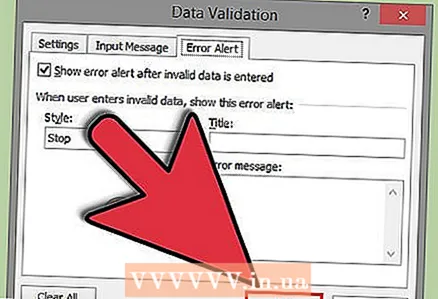 16 ओके पर क्लिक करें। ड्रॉपडाउन सूची स्प्रेडशीट में दिखाई देती है।
16 ओके पर क्लिक करें। ड्रॉपडाउन सूची स्प्रेडशीट में दिखाई देती है।
टिप्स
- आइटम को उस क्रम में दर्ज करें जिस क्रम में आप उन्हें ड्रॉपडाउन सूची में दिखाना चाहते हैं। उदाहरण के लिए, सूची को अधिक उपयोगकर्ता के अनुकूल बनाने के लिए वर्णानुक्रम में आइटम दर्ज करें।
- ड्रॉपडाउन बनाने के बाद, यह सुनिश्चित करने के लिए इसे खोलें कि आपके द्वारा दर्ज किए गए सभी आइटम मौजूद हैं। कुछ मामलों में, सभी तत्वों को सही ढंग से प्रदर्शित करने के लिए आपको सेल का विस्तार करना होगा।
चेतावनी
- यदि आपकी स्प्रेडशीट सुरक्षित है या अन्य उपयोगकर्ताओं के साथ साझा की गई है, तो आप डेटा सत्यापन मेनू तक नहीं पहुंच पाएंगे। इन मामलों में, सुरक्षा हटा दें या इस तालिका को साझा करने की अनुमति न दें।



